
- •Администрирование ос windows 2000
- •1. Резервное копирование файлов и архивация системных данных ос
- •1. Архивация файлов и папок в файл или на ленту.
- •2. Восстановление файлов и папок из файла или с ленты.
- •3. Архивация данных состояния системы.
- •4. Восстановление данных состояния системы.
- •5. Создание диска аварийного восстановления.
- •I. Архивация файлов в файл
- •II. Восстановление файлов из файла или с ленты
- •III. Архивация данных состояния системы
- •IV. Восстановление данных состояния системы
- •V. Удаление каталогов созданных архивов
- •2. Создание учетных записей пользователей
- •I. Порядок создания новой учетной записи пользователя
- •II. Вход в систему с помощью созданной учетной записи пользователя
- •III. Изменение учетной записи пользователя
- •IV. Перевод пользователя в другую группу
- •V. Удаление учетной записи пользователя
- •3. Установка разрешений для объектов файловой системы на дисках ntfs
- •Содержание отчета
3. Архивация данных состояния системы.
Программа архивации позволяет архивировать и восстанавливать следующие системные компоненты:
-
реестр;
-
базу данных регистрации классов COM+;
-
загрузочные файлы, включая системные файлы.
При архивации эти компоненты называются данными состояния системы.
При архивации или восстановлении данных состояния системы выполняется архивация или восстановление всех данных состояния системы локального компьютера; нельзя выполнить архивацию или восстановление отдельных компонентов данных состояния системы. Это вызвано взаимосвязью компонентов состояния системы. Однако данные состояния системы можно восстановить в альтернативное размещение.
4. Восстановление данных состояния системы.
5. Создание диска аварийного восстановления.
Программа архивации может работать как в режиме мастера, так и в режиме ручной настройки.
Архивацию и восстановление объектов могут выполнять пользователи, наделенные правами Администратора или Оператора архива.
ЗАДАНИЕ
1. Создать архивный файл archive-kit.bkf папки KIT в корневом каталоге диска D:. Установите параметры: Тип архива – обычный, Журнал архивации – подробный.
2. Восстановить созданный архив на диске D: в папке \ARCH.
3. Создать архивный файл состояния системы Архив-SystemState.bkf в корневом каталоге диска D:.
4. Восстановить архивный файл состояния системы в корневом каталоге диска D: (выбрать альтернативное размещение).
5. Удалить с ПК все созданные архивы.
ТЕХНОЛОГИЯ РАБОТЫ
I. Архивация файлов в файл
-
Запустите приложение Архивация (Пуск Программы Стандартные Служебные Архивация данных) и откройте вкладку Архивация (рис. 1).
-
Выберите в меню Задание команду Создать.
-
Выберите файлы и папки для архивации, установив флажки в списке Установите флажки для всех объектов, которые вы хотите заархивировать.
-
В раскрывающемся списке Местонахождение архива выберите один из вариантов:
-
для архивации файлов или папок в файл выберите пункт Файл (этот пункт выбран по умолчанию, если на ПК не установлен НМЛ);
-
для архивации файлов и папок на ленту выберите НМЛ.
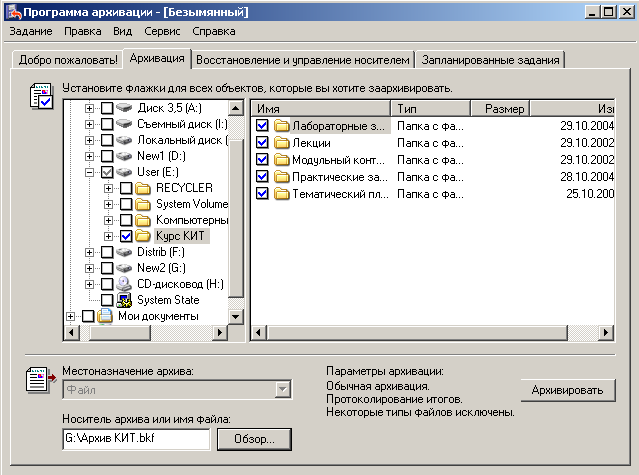
Рис. 1
-
В поле Носитель архива или имя файла выполните одно из следующих действий:
-
для архивации файлов и папок в файл введите путь и имя файла архива (.bkf) или нажмите кнопку Обзор, чтобы найти его;
-
для архивации файлов и папок на ленту выберите требуемую ленту.
Выполните команды меню Сервис Параметры и в открывшемся диалоговом окне Параметры установите необходимые параметры архивации:
-
на вкладке Тип архивации в раскрывающемся списке Используемый по умолчанию тип архивации выберите одну из опций (Обычный, Копирующий, Разностный, Добавочный или Ежедневный);
-
на вкладке Журнал архивации в панели Информация включите один из переключателей (Подробная, Краткая сводка или Никакой).
Завершив задание параметров архивации, нажмите кнопку ОК.
-
Нажмите кнопку Запуск и внесите необходимые изменения в диалоговом окне Сведения о задании архивации (рис. 2).


Рис. 2
-
Чтобы задать дополнительные параметры архивации (проверка данных, аппаратное сжатие и др.), нажмите кнопку Дополнительно. Завершив задание дополнительных параметров архивации, нажмите кнопку ОК.
-
Чтобы начать архивацию, нажмите кнопку Архивировать.
-
По окончании архивации отобразится окно Ход архивации. Для получения полной справки нажмите кнопку Отчет.
